Các máy tính chạy hệ điều hành Windows mới hiện nay đã được Microsoft tối ưu để có được thời gian khởi động và tắt máy một cách nhanh nhất. Nhưng nếu bạn đang sử dụng một chiếc máy tính Windows cũ, hoặc nếu hệ thống Windows của bạn mất nhiều thời gian để đóng tất cả các quá trình và dịch vụ đang chạy, thời gian tắt máy sẽ bị kéo dài hơn mức bình thường. Và nếu việc này làm bạn khó chịu, bạn có thể tinh chỉnh lại hệ thống bằng cách can thiệp vào Windows Registry để tăng tốc quá trình tắt máy tính Windows. Hôm nay, Wikicachlam sẽ hướng dẫn các bạn cách giảm thời gian tắt cho chiếc máy tính Windows của bạn bằng cách can thiệp vào Windows Registry
Cách giảm thời gian tắt máy tính Windows
1. Đầu tiên, các bạn hãy nhấn tổ hợp phím WIndows+R để mở hộp thoại RUN. Sau đó, các bạn hãy nhập vào lệnh “regedit” và nhấn ENTER để gọi hộp thoại Registry Editor
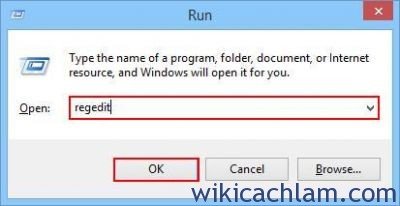
2. Khi hộp thoại Registry Editor xuất hiện, các bạn hãy tìm đến đường dẫn HKEY_LOCAL_MACHINESYSTEMCurrentControlSetControl và nhấn đôi chuột vào khóa có tên là “WaitToKillServiceTimeout”
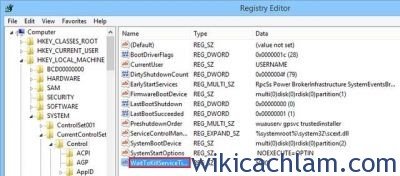
3. Sau đó, hộp thoại thiết lập sẽ xuất hiện, các bạn hãy thay đổi giá trị mặc định của WaitToKillServiceTimeout sang giá trị là “2000”. Sau đó nhấn OK để lưu lại.
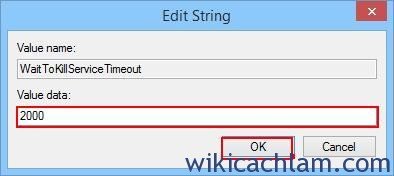
4. Tiếp tục, các bạn hãy tìm đến đường dẫn HKEY_CURRENT_USER/Control Panel/Desktop và nhấn đôi chuột vào khóa có tên là “WaitToKillServiceTimeout”
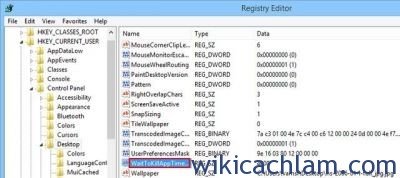
5. Bây giờ, các bạn hãy thay đổi giá trị mặc định của khóa này thành “2000” và nhấn OK để lưu lại.
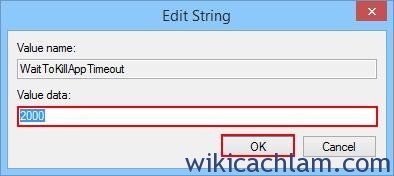
6. Tiếp theo, các bạn hãy tìm đến khóa “HungAppTimeout” và nhấp đôi chuột vào nó. Nếu không thấy khóa này, các bạn hãy tiến hành tạo khóa này bằng cách nhấn phải chuột và chọn New và chọn String Value.
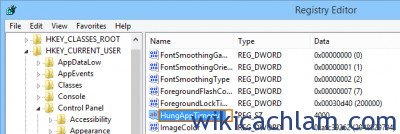
7. Sau đó, các bạn hãy thiết lập giá trị cho nó là “2000” và nhấn OK để lưu lại .Bạn không nên thay đổi giá trị được thiết lập ở trên với con số thấp hơn “2000” (2 giây) vì như thế sẽ rất dễ gây ra sự cố cho hệ thống
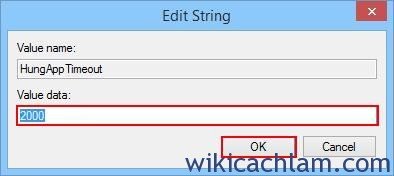
8. Nếu bạn muốn cấu hình hệ thống Windows thực hiện một cách tự động việc đóng các ứng dụng và và các dịch vụ khi khi tắt máy mà không cần hiện ra bất kỳ thông báo nào thì hãy tìm đến khóa “AutoEndTasks” ở đường dẫn HKEY_CURRENT_USER/Control Panel/Desktop và thiết lập giá trị cho nó là “1”.
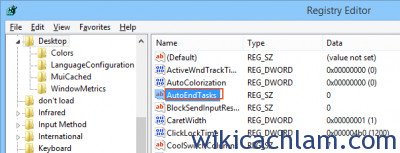
Vậy là các bạn đã hoàn thành rồi. Chỉ cần thực hiện các bước đơn giản trên đây thôi là bạn đã có thể làm giảm phần nào thời gian tắt máy rồi. Wikicachlam hy vọng những chia sẻ trên đây sẽ hữu ích cho các bạn trong việc sử dụng máy tính một cách hiệu quả. Chúc các bạn se thực hiện thành công.
Wiki Cách Làm